

作者: Nathan E. Malpass, 最新更新: 2023年11月27日
音乐是我们的伴侣,它用每一个节拍和旋律丰富我们的生活。 我们的 iPad 已不仅仅是一种设备;它已成为一种设备。 它们是我们音乐灵魂的容器。 无论您是策划了一系列怀旧经典还是积累了最新排行榜冠军的图书馆,您希望统一您的音乐宇宙的时刻可能会到来。 欢迎阅读本指南,该指南将揭开这一过程的谜团 将 iPad 音乐传输到 iTunes - 音乐组织的中心。
虽然数字领域提供了便利,但有时也会带来挑战。 许多 iPad 用户都遇到过如何将音乐同步到 iTunes 的难题。 这个过程应该是一首和谐的交响乐,但往往感觉更像是一种不和谐的安排。 不用担心,因为我们会减轻您的烦恼,并指导您完成将音乐从 iPad 传输到 iTunes 变得轻而易举的方法。
从探索 顶级用户友好的 iOS 传输软件 为了利用云的力量,我们将深入研究一系列针对不同偏好和技术专业知识量身定制的技术。 不再需要在设备之间切换或担心丢失您珍爱的播放列表。 让我们开始无缝连接 iPad 和 iTunes 之间的旅程,确保您的音乐氛围不会错过任何一个节拍。
第 1 部分:如何将 iPad 音乐传输到 iTunes第 2 部分:将 iPad 音乐传输到计算机上的 iTunes 的最佳工具:FoneDog Phone Transfer结论
在无线连接经常受到关注的世界中,值得信赖的 USB 闪电电缆仍然是我们设备之间的坚定桥梁。 当要将您珍藏的 iPad 音乐传输到 iTunes 时,这种经典方法既可靠又简单。 让我们深入了解使旋律从 iPad 顺利传输到 iTunes 资料库的步骤。
步骤#1:准备你的工具
在开始这段音乐之旅之前,请确保您拥有 iPad、USB 闪电连接线以及存放 iTunes 资料库的电脑。 连接这些重要组件是迈向和谐同步的第一步。
步骤#2:连接您的 iPad
轻轻地将 USB 闪电连接线的一端插入 iPad 的充电端口,然后将另一端插入电脑上可用的 USB 端口。 建立连接后,您的计算机应将您的 iPad 识别为设备。
步骤#3:信任这台计算机
iOS 中的一项重要安全功能可能会提示您 “相信这台电脑” 第一次连接时。 这确保了数据可以在您的设备之间安全地交换。 要继续,只需点击 “信任”,您就可以继续前进了。
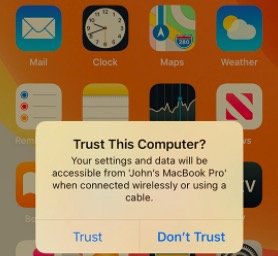
步骤#4:打开 iTunes
If iTunes的 连接 iPad 后不会自动启动,请手动打开。 确保您安装了最新版本的 iTunes,以避免出现任何兼容性问题。
步骤#5:选择您的 iPad
在 iTunes 窗口的左上角,您会看到一个设备图标。 单击它可访问 iPad 的摘要页面。
步骤#6:同步音乐
导航到 “音乐” 选项卡,您可以在其中找到同步整个音乐库或选定的播放列表、艺术家、专辑和流派的选项。 选择您想要传输的特定音乐。
步骤#7:应用更改
选择您想要的音乐后,单击 “应用”或“同步” iTunes 窗口右下角的按钮。 此操作启动传输过程。
步骤#8:等待完成
根据您要传输的音乐量,该过程可能需要几分钟。 在此期间,请勿断开 iPad 的连接或中断同步。
第 9 步:在 iTunes 中欣赏音乐
同步完成后,传输的音乐将在您的 iTunes 资料库中可用。 现在,您可以在计算机上欣赏您喜爱的音乐,并使用 iTunes 的综合功能轻松管理它们。
USB 闪电电缆方法不仅可以确保设备之间的直接安全连接,还可以让您完全控制所传输的音乐。 这种方法经受住了时间的考验,可确保您的旋律在 iTunes 资料库中找到新家,而不会遗漏任何一个音符。
在数据轻松漂浮在虚拟云中的时代,利用云存储服务已成为现代交响乐。 如果您正在寻找一种无线且多功能的方法来将 iPad 音乐传输到 iTunes,那么 iCloud 方法可能是您的最佳选择。 让我们探讨如何使用 iCloud 将 iPad 音乐传输到 iTunes。
第 1 步:准备您的 iCloud 帐户
确保您在 iPad 和电脑上登录同一 iCloud 帐户。 这种同步可确保您的音乐在设备之间无缝传播。
步骤#2:将音乐上传到 iCloud
在 iPad 上,导航至 设置应用程序 并点击您的 苹果ID 横幅。 然后选择 “iCloud”和“iCloud 云盘”。 如果尚未启用,请打开“iCloud Drive”。 接下来,找到您喜欢的音乐文件并将其上传到 iCloud Drive。
步骤#3:在计算机上访问 iCloud Drive
在您的电脑上,打开网络浏览器并转到 iCloud 网站 (www.icloud.com)。 使用您的 iCloud 凭据登录。 点击 “i云盘” 访问您上传的文件。
步骤#4:将音乐下载到计算机
找到您从 iPad 上传的音乐文件。 选择要传输到 iTunes 的歌曲并将其下载到您的电脑。 它们将保存在指定的文件夹中。
步骤#5:打开 iTunes 并添加音乐
在您的计算机上启动 iTunes。 在 iTunes 窗口的左上角,单击 “文件” 并选择 “将文件添加到库”或“将文件夹添加到库”,取决于您的喜好。 导航到您下载 iCloud 音乐的文件夹并选择歌曲。 点击 “打开” 将它们添加到您的 iTunes 资料库。
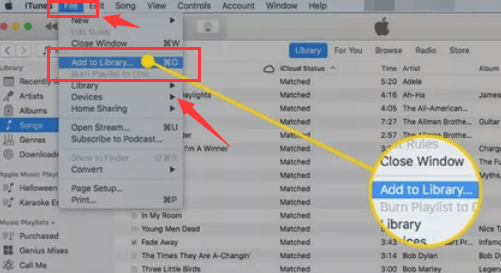
步骤#6:组织和同步
在 iTunes 中,您可以根据需要将新添加的音乐组织到播放列表、艺术家或专辑中。 整理好后,将您的 iOS 设备连接到计算机。
步骤#7:同步音乐
按照与方法 1 相同的步骤,从第 5 部分中的步骤 1 开始。在 iTunes 资料库中选择新添加的音乐以与 iPad 同步。
步骤#8:开始同步
点击 “应用”或“同步” 按钮,iTunes 将开始将选定的音乐传输到您的 iPad。 确保您的 iPad 在整个过程中保持连接状态。
通过使用 iCloud,您已经拥抱了云的飘逸魅力,可以无缝地 将 iPad 的文件传输到电脑。 这种方法体现了方便性和灵活性,体现了文件无边无际的本质。
当技术遇到简单时,奇迹就会发生。 进入 FoneDog电话转移,一款支持 iPhone 15 的多功能工具,旨在将您喜爱的 iPad 音乐无缝转移到您的 iTunes 资料库。 凭借 FoneDog 直观的界面和强大的功能,曾经看似艰巨的任务变成了令人愉悦的旋律。
手机数据传输
在iOS,Android和Windows PC之间传输文件。
轻松地在计算机上传输和备份短信,联系人,照片,视频,音乐。
与最新的iOS和Android完全兼容。
免费下载

让我们探讨一下如何 将 iPad 音乐传输到 iTunes 使用这个工具。
首先在您的计算机上下载并安装 FoneDog Phone Transfer 软件。 安装完成后启动该程序。
使用 USB 闪电电缆将 iPad 连接到电脑。 FoneDog电话传输将自动检测您的设备。
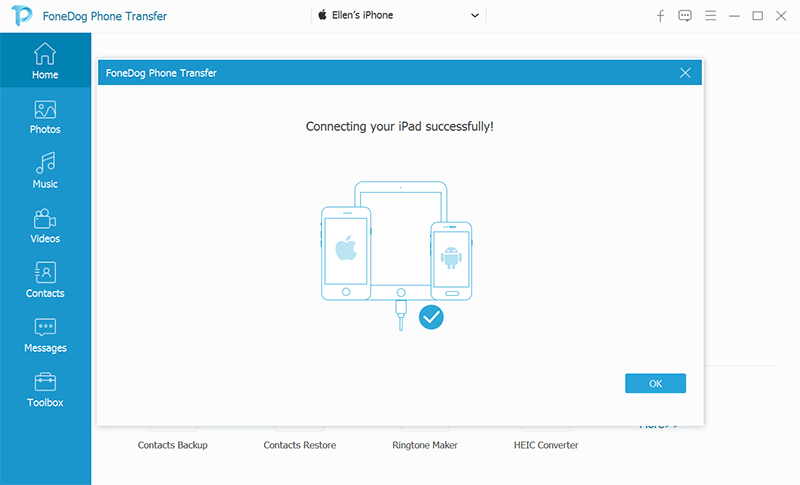
从 FoneDog Phone Transfer 的主界面中,选择 “手机到电脑” 转移选项。 这将启动将音乐文件从 iPad 传输到计算机的过程。
FoneDog电话传输将显示可以传输的各种数据类别。 选择 “音乐” 类别专门传输 iPad 的音乐文件。
点击 “开始” 按钮开始传输过程。 FoneDog电话传输将快速将您选择的音乐文件从iPad移动到计算机上的指定位置。
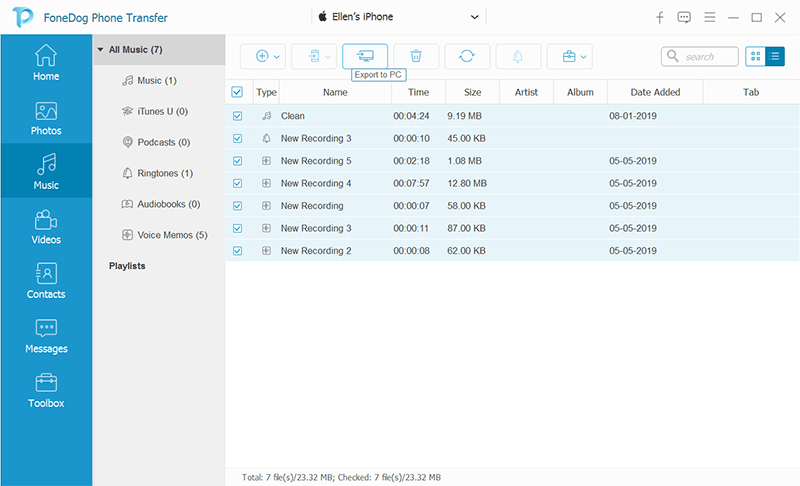
传输完成后,您可以在计算机上的指定文件夹中找到传输的音乐文件。 请花一点时间确保您想要的所有音乐文件均已成功传输。
人们也读无缝声音:如何轻松将 iPad 音乐传输到 Android免费轻松将iPad照片传输到Mac的6种方法
在数字和谐领域,知道如何 将 iPad 音乐传输到 iTunes 是必不可少的。 无论是通过稳定的USB闪电电缆、iCloud的空灵拥抱,还是FoneDog Phone Transfer的编排能力,您的音乐之旅现在都铺满了无缝的旋律。
从 iPad 的小夜曲到 iTunes 的宏伟交响曲,这些方法可确保您的音乐在不同设备上保持完美和谐,庆祝技术与深情曲调的结合。
发表评论
评论
热门文章
/
有趣乏味
/
简单困难
谢谢! 这是您的选择:
Excellent
评分: 4.7 / 5 (基于 76 评级)